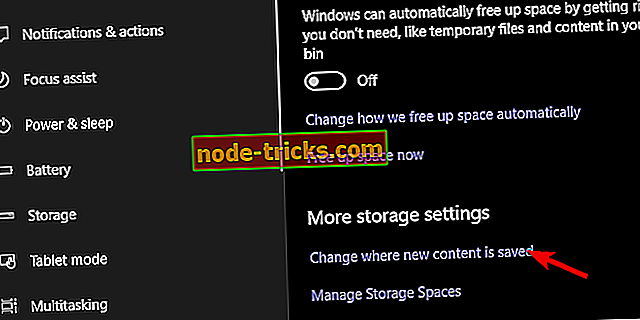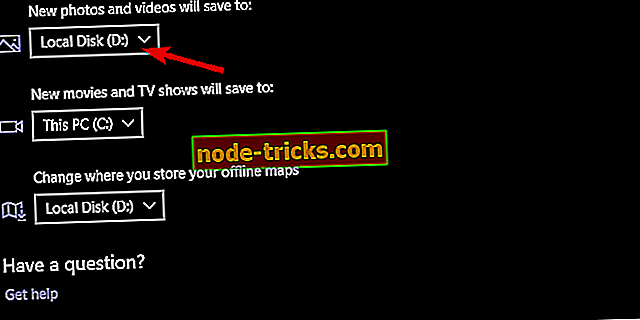Windows 10 -kamerasovelluksen tallennuspaikan muuttaminen
Jos olet koskaan käyttänyt Windows-käyttöistä puhelinta, olet tottunut Windows 10 -kamerasovellukseen. Käyttöliittymä on samanlainen ja kaikki on enemmän tai vähemmän kopio matkaviestimestä. On kuitenkin joitakin asioita, jotka loogisesti rajoitettiin älypuhelimeen, joka siirtyi myös tietokoneeseen. Kuten vapaasti valittavissa oleva Tallenna sijainti Camera appin Camera roll -kansioon.
Kuinka muuttaa Windows 10 -kamerasovelluksen tallennuspaikkaa
Kun on kyse tallennusvaihtoehdoista, jotka koskevat mediaa Windows 10: ssä, käyttäjät ovat melko rajalliset. Voit valita vain käytettävissä olevien osioiden välillä, mukaan lukien ulkoiset asemat. Tämä ei ole juuri oikea ratkaisu, mutta se toimii näin. Voidaan olettaa, että voit valita minkä tahansa sijainnin kyseisestä pudotusvalikosta, mutta valinta on niin laaja kuin se voi olla.
Näin voit tehdä sen:
- Avaa Asetukset .
- Valitse Järjestelmä .
- Valitse Tallennus .
- Napsauta " Muuta, kun uusi sisältö on tallennettu " -linkkiä.
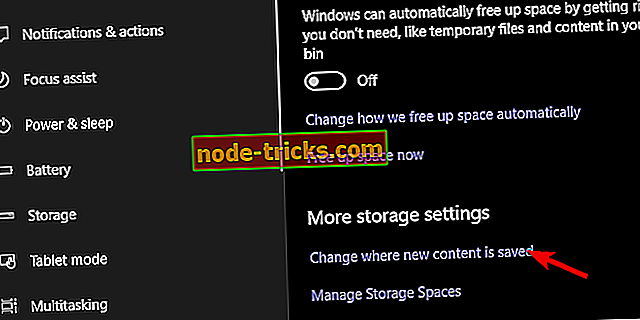
- Laajenna ” Uusia valokuvia ja videoita tallennetaan ” -osiossa ja valitse haluamasi asema.
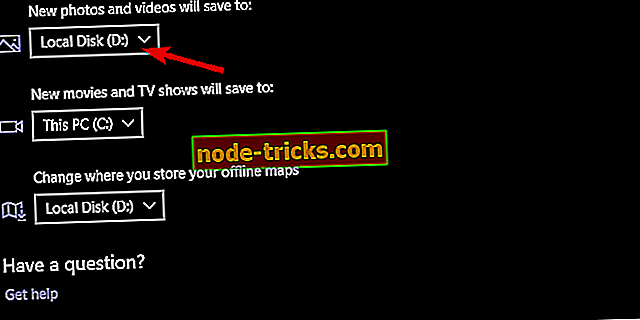
Minun tapauksessani, koska minulla on kaksi HDD-osiota (järjestelmä- ja dataosio), voin valita yhden niistä. Järjestelmä luo uudelleen koko hakemistopolun vaihtoehtoisessa osiossa, jos teet muutoksia. Niinpä alkuperäinen C: UsersYour usernamePicturesCamera Roll peilataan pohjimmiltaan vaihtoehtoiseen osioon tai ulkoiseen asemaan. Luodaan tarpeeton kansiopuu prosessissa.
Tämän pitäisi toimia kaikissa käytettävissäsi olevissa osioissa, mukaan lukien peukalo. Jos irrotat sen ja otat uuden valokuvan, Tallenna sijainti -kohdaksi tulee oletusarvo C: KäyttäjätKäyttäjänimiPicturesCamera Roll.
Paitsi, siellä on saalis. Jos leikkaat koko kansion, jossa on käyttäjätunnuksesi ja liität sen mihin tahansa, kaikki juuri otetut kuvat tallennetaan sinne. Olen testannut tätä ja se yllättävän toimii melko hienosti. Tärkeintä on säilyttää hakemistopuu koskemattomana. Leikkaa ja liitä kansio vain mihin tahansa sijaintiin ja jokainen uusi valokuva tallennetaan sinne. Et voi myös asettaa asetusta C: halutuksi tallennukseksi ja leikata sitten kansion vaihtoehtoiseen osioon. Se ei toimi.
Lopuksi, jos sinulla on ongelmia menettelyn kanssa, anna meille huuto kommenteissa. Annamme mielellämme lisätietoja.